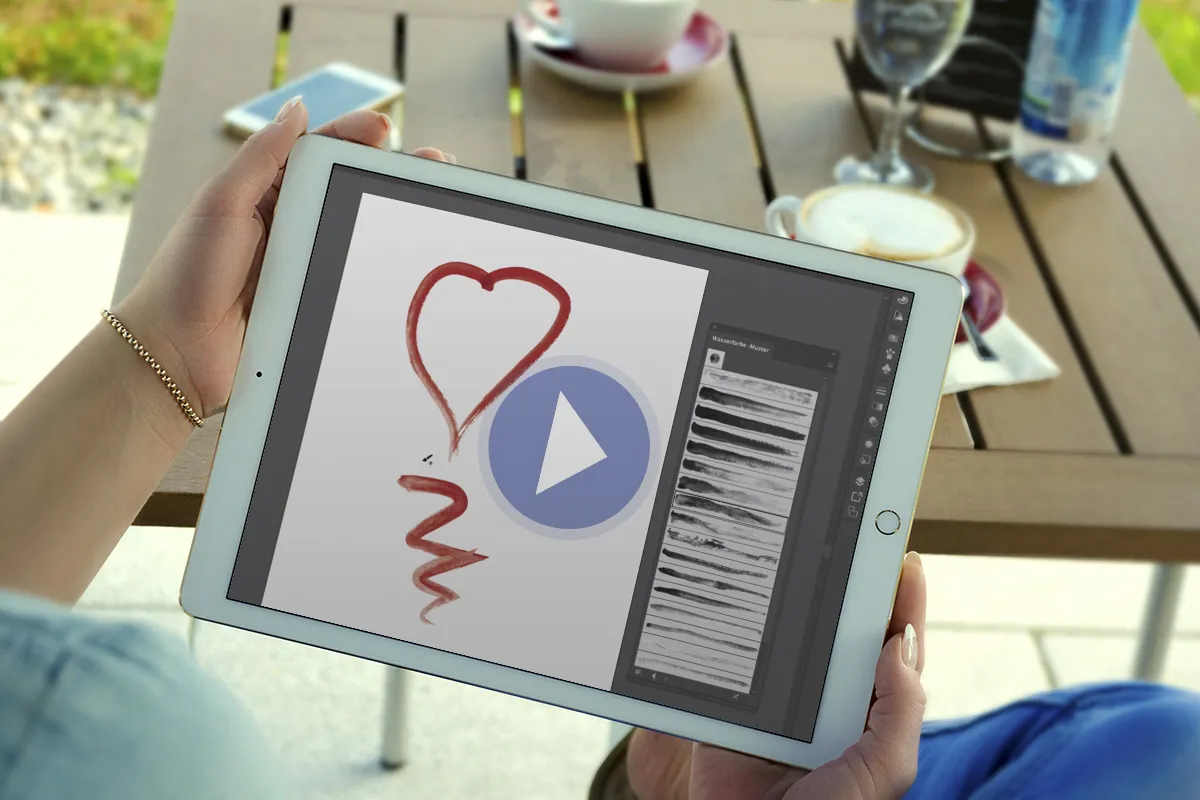Pinsel für Illustrator – 61 Brushes zum Download: Filzstift, Strich & Wasserfarbe
Mit diesen 61 Pinseln erzeugst du in Adobe Illustrator realistisch anmutende Strich-, Filzstift- und Wasserfarben-Effekte in bester Vektorqualität. Ziehe deine Linien, erstelle illustrative Zeichnungen oder wende die Strukturen auf die Konturen deiner Objekte an – wirkt wie gemalt!
- 61 vektorbasierte Pinsel für Adobe Illustrator zum direkten Download
- Hinterlasse mit dem Pinsel-Werkzeug in Illustrator realistisch anmutende Spuren
- Nutze die Pinsel auch, um sie auf Konturen von Vektorgrafiken anzuwenden
- Filzstift-, Wasserfarben- und Strich-Effekte in verschiedenen Ausprägungen
- Lade die Brushes in Illustrator und leg direkt los
Ob mit klarer Kante dick aufgetragen oder sanft in sich verlaufend – platziere deine Farben mit der gewünschten Struktur, als Pinselstrich oder als Kontur deiner Vektorgrafiken.
- Verwendbar mit:
- Inhalt: 61 Assets/Vorlagen
- Lizenz: private und kommerzielle Nutzungsrechte
Anwendungsbeispiele
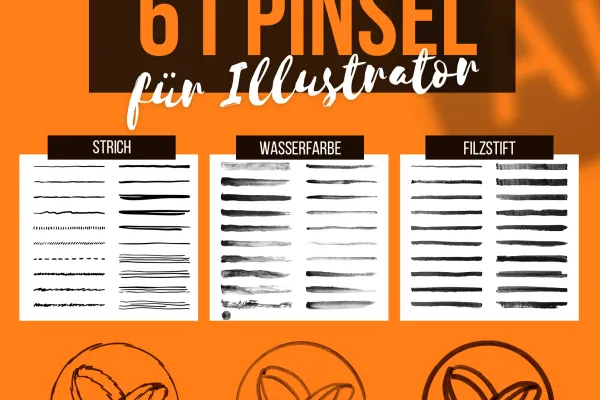 Galerie öffnenBeispiel: Diese 31 Grafikstile legst du mit einem Klick auf deine Texte und Vektorgrafiken.
Galerie öffnenBeispiel: Diese 31 Grafikstile legst du mit einem Klick auf deine Texte und Vektorgrafiken. Galerie öffnenBeispiel: Nutze die Pinsel, um Schriftzüge und Vektorgrafiken wie gemalt wirken zu lassen.
Galerie öffnenBeispiel: Nutze die Pinsel, um Schriftzüge und Vektorgrafiken wie gemalt wirken zu lassen. Galerie öffnenBeispiel: Mit den Brushes erzeugst du realistisch wirkende Effekte.
Galerie öffnenBeispiel: Mit den Brushes erzeugst du realistisch wirkende Effekte.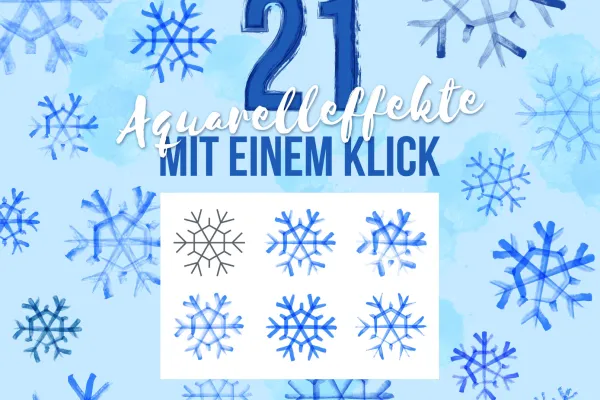 Galerie öffnenBeispiel: Wenige Klicks und der Filzstift-, Strich- oder – wie hier zu sehen – der Wasserfarben-Effekt sitzt!
Galerie öffnenBeispiel: Wenige Klicks und der Filzstift-, Strich- oder – wie hier zu sehen – der Wasserfarben-Effekt sitzt!
Hilfe-Video zur Anwendung
Pinsel für Illustrator
Details zum Inhalt
Illustrator-Brushes für Farbaufträge mit Struktur
Wenn du Adobe Illustrator für kreative Zeichnungen nutzt oder deinen Vektorgrafiken einen Wie-gemalt-Effekt verpassen möchtest, bist du hier genau richtig: Dich erwarten 61 Pinsel und damit 61 neue Möglichkeiten, faszinierend realistische Strukturen zu erzeugen. Sieh dir hier an, wie du die Pinsel verwendest – und lass dich weiter unten von den Beispielen inspirieren.
Download, Pinsel laden, zeichnen – so wendest du die Brushes an
Entpacke die ZIP-Datei. Öffne unter Fenster die Pinsel-Bibliotheken und klicke auf Andere Bibliothek… Schiebe die Muster-Dateien in den sich öffnenden Ordner der Pinsel-Bibliotheken. Nach dem Verschieben der Dateien stehen dir die Pinsel in den Pinsel-Bibliotheken zur Verfügung.
Pinsel auf die Konturen von Vektorgrafiken anwenden
Du kannst die Pinsel klassisch für deine Zeichnungen verwenden. Alternativ besteht die Möglichkeit, die Strukturen der Pinsel auf die Konturen deiner Vektorgrafiken anzuwenden. Wähle dazu das entsprechende Objekt an und klicke im Pinsel-Bedienfeld den Pinsel deiner Wahl an. Hier lassen sich Farbigkeit und Strichstärke einstellen. Auf diese Weise verleihst du beispielsweise deinen Schriftzügen und Logos einen zeichnerischen Look. Und noch ein Tipp obendrauf: Mithilfe unserer Grafikstile bringst du Früchtefrische, einen Retro- und Vintage- oder auch den Jeans-Style auf deine Texte und Grafiken.
Andere Nutzer interessiert auch
90 vektorbasierte, moderne Grafiken
Bringen deine Designs auf Touren!
So baust du Vertrauen zu Kunden auf
Einfach glänzende Effekte erzeugen
Zeige mit klarer Symbolik, was Gäste erwarten können
Vektorbasiert und vielseitig anwendbar
25 Icons in verschiedenen, bearbeitbaren Varianten
260 Assets für deine Grafik-Bibliothek!